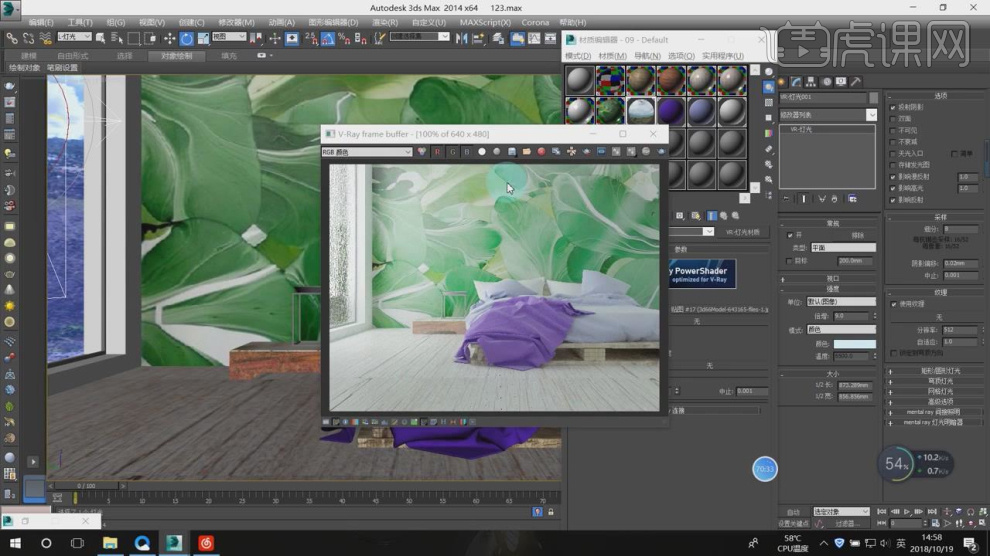如何用3Dsmax加Vray设计简约Clo床(二)发布时间:暂无
1、本节课讲解3d max简约Clo床单体建模第二节课,本节课中用到的素材,会放置在素材包内,请各位学员点击右侧黄色按钮自行下载安装。
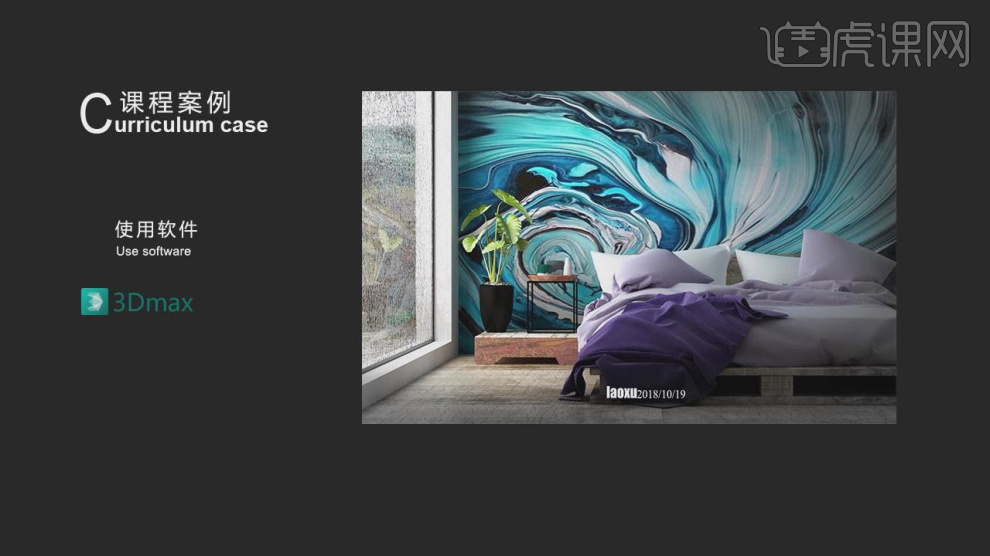
2、首先我们打开场景文件,将调整好的被子枕头模型载入进来,如图所示。
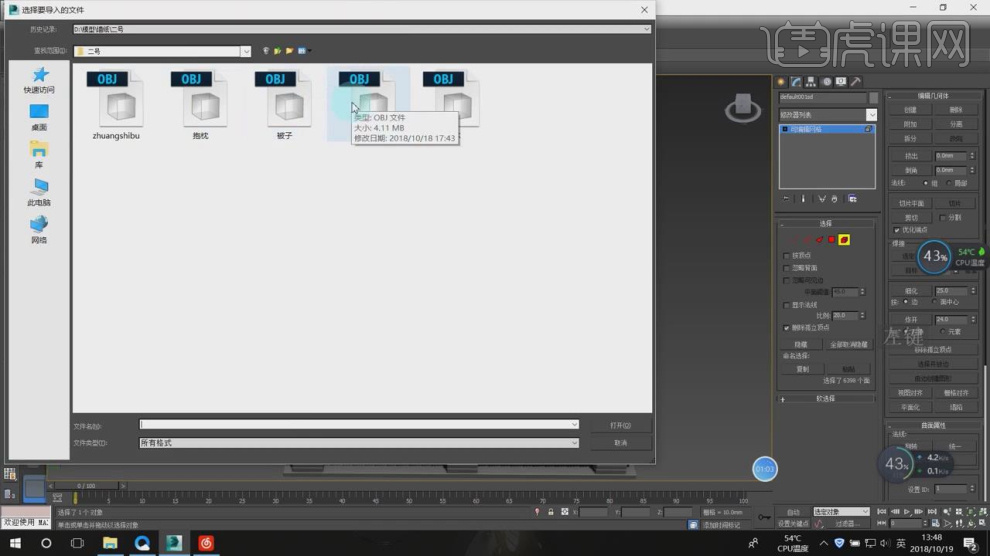
3、选择调整好的模型,添加一个【FFD4*4*4】效果中调整晶格点的位置,如图所示。
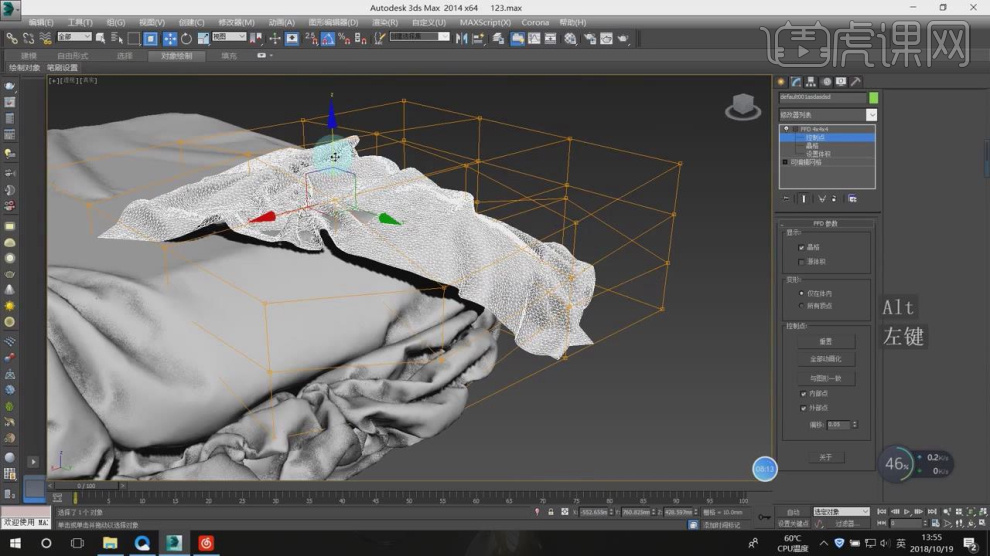
4、在【样条线】工具中,使用画笔工具绘制一个路径,如图所示。
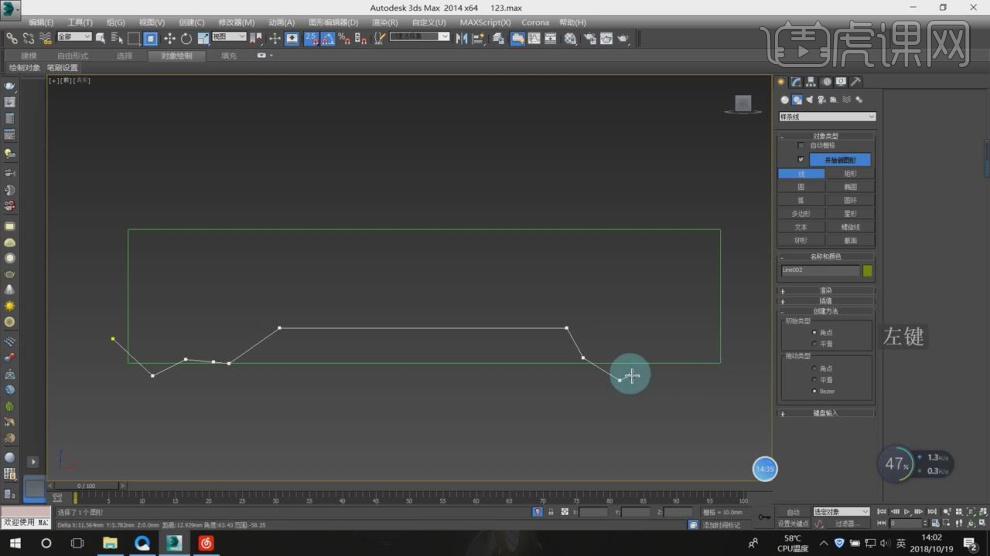
5、在效果器中添加一个【挤出】效果,如图所示。
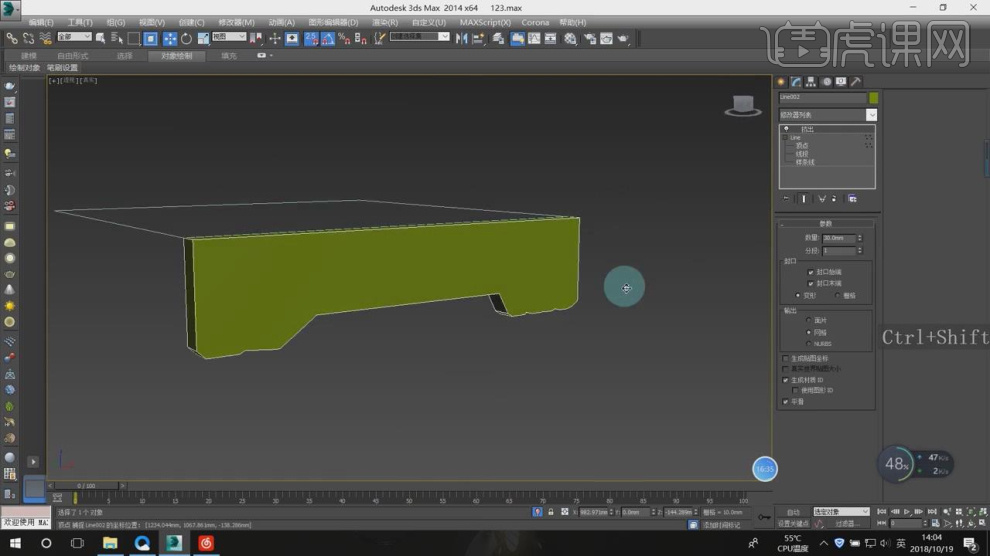
6、继续在【样条线】工具中,使用画笔工具绘制一个矩形,并在效果器中添加一个【挤出】效果,如图所示。

7、在【点】模式下,调整模型的形状,如图所示。
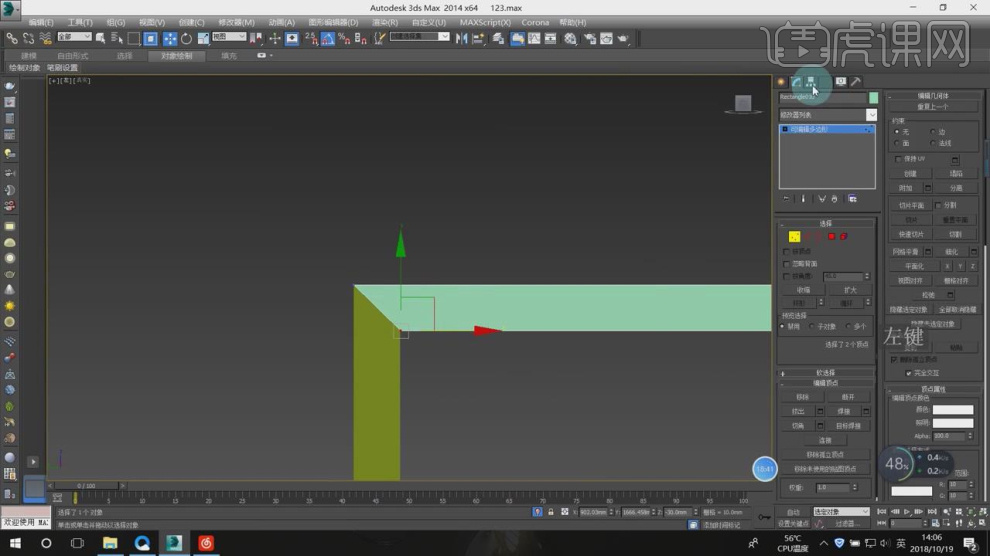
8、在【样条线】工具中,使用画笔工具绘制一个圆,如图所示。
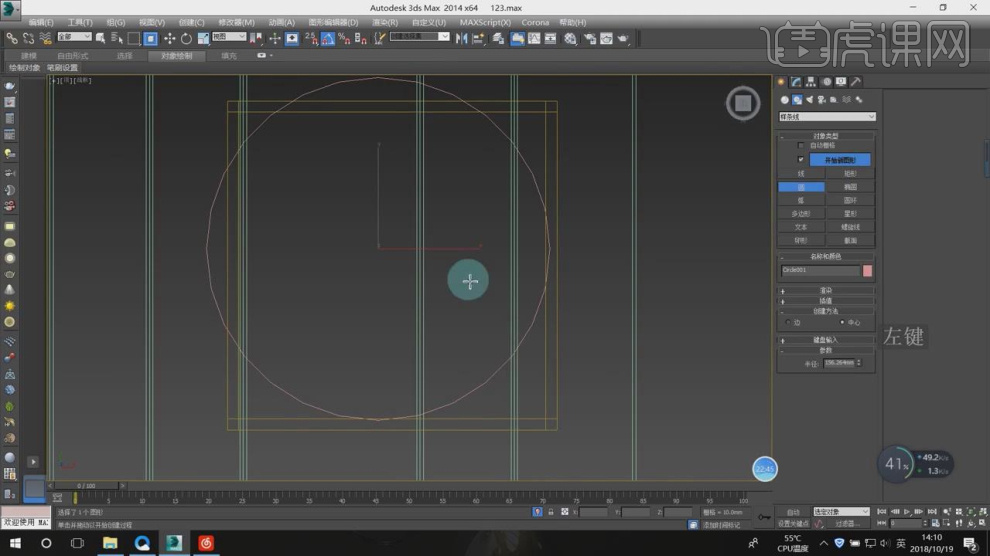
9、右键鼠标转换为【可编辑多边形】,如图所示。
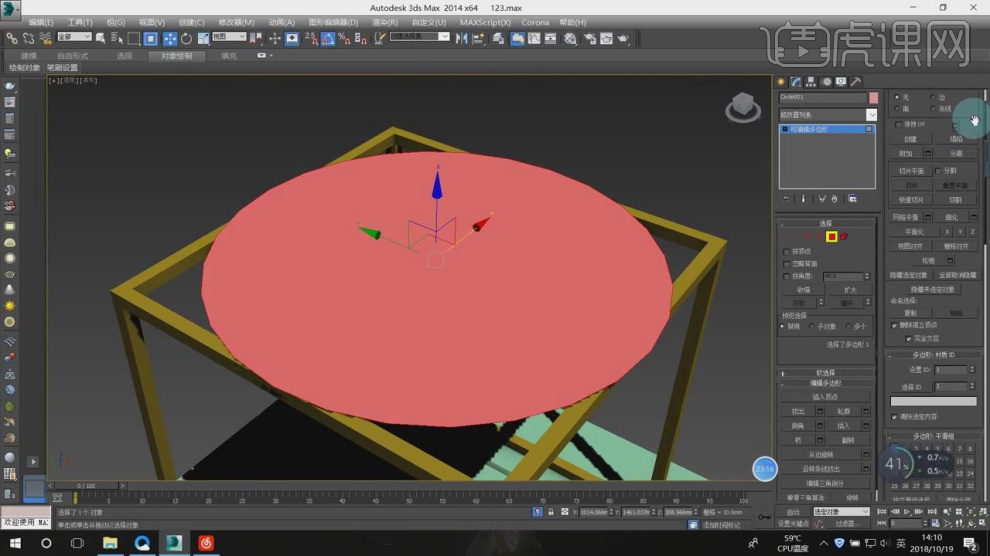
10、在【面】模式下,在效果器中添加一个【插入】效果,如图所示。
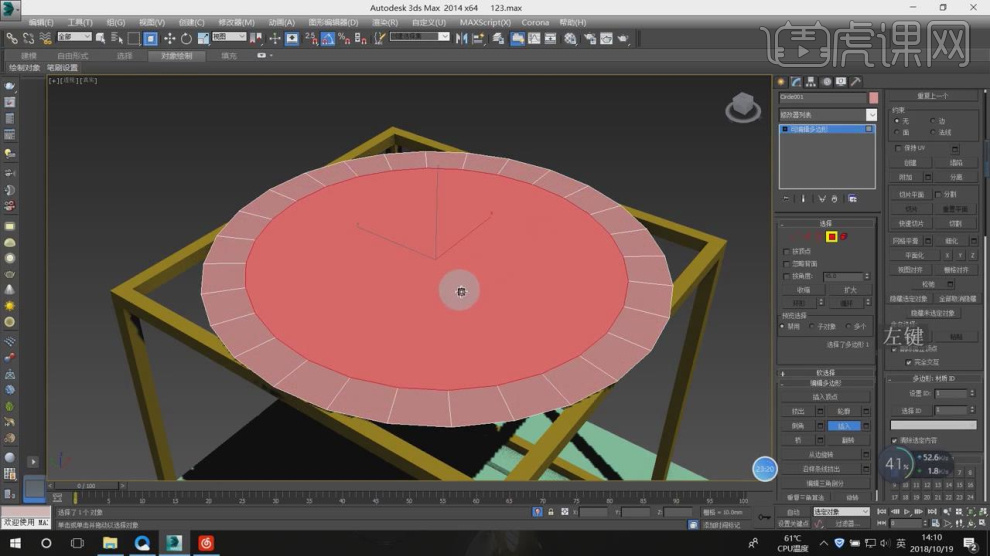
11、移动中间的面,调整模型的形状,如图所示。
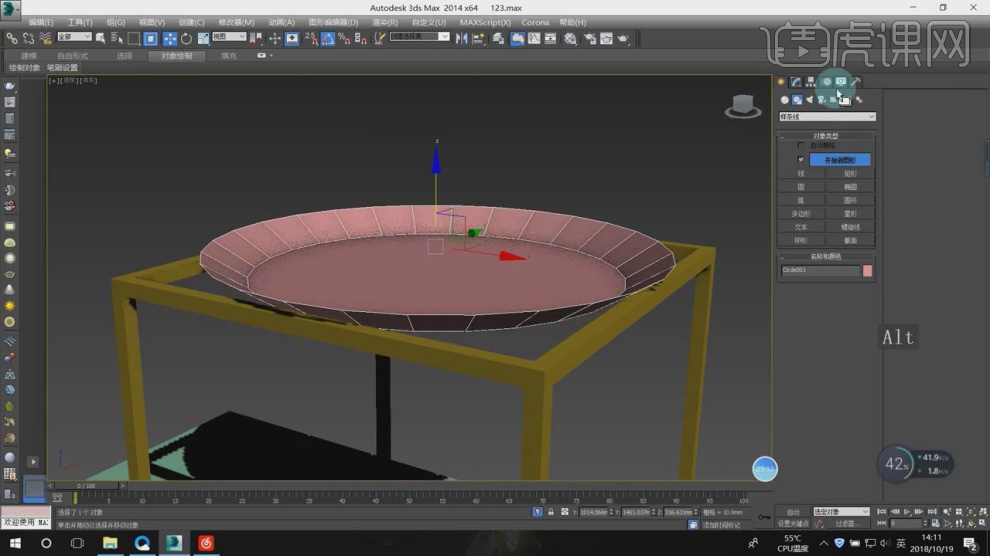
12、在【线】模式下,添加一个【切角】效果,如图所示。
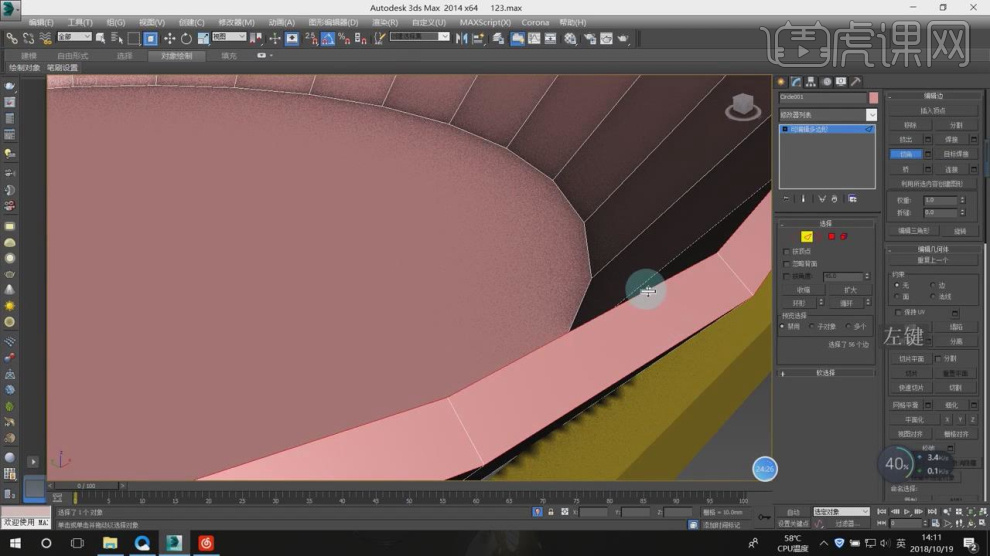
13、在【样条线】工具中,使用画笔工具绘制一个矩形,并在效果器中添加一个【挤出】效果,如图所示。
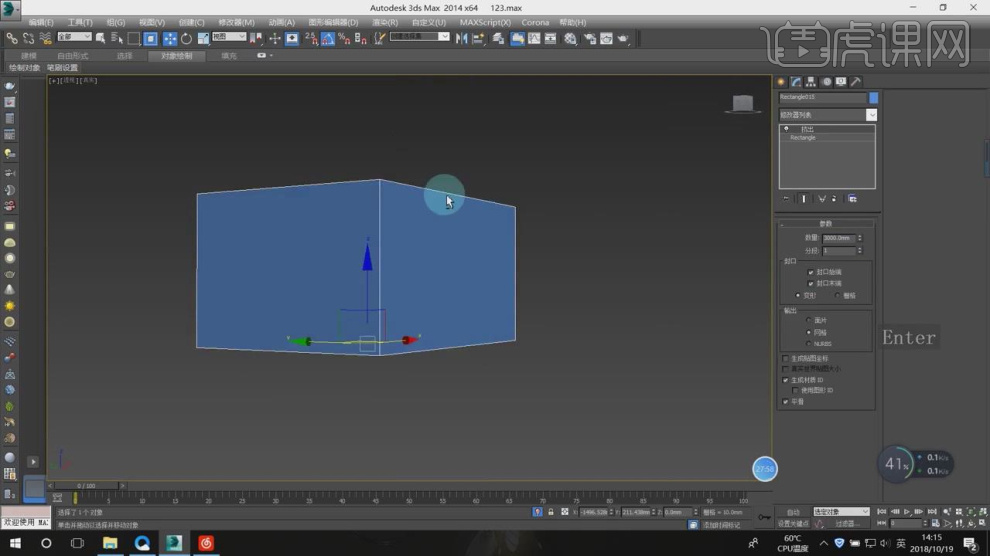
14、然后右键鼠标找到【对象属性】,勾选【背面消影】,如图所示。
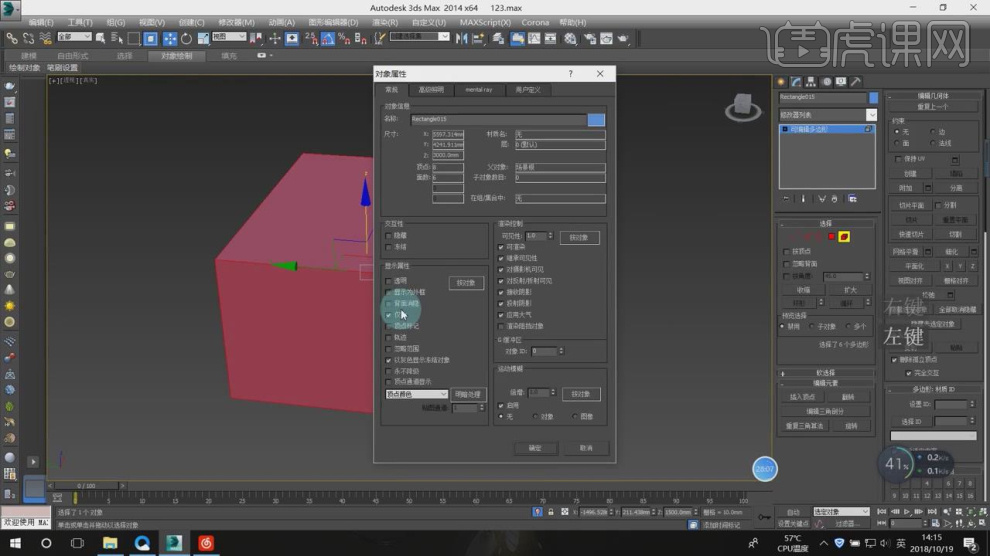
15、在效果器中添加一个【分离】效果,如图所示。
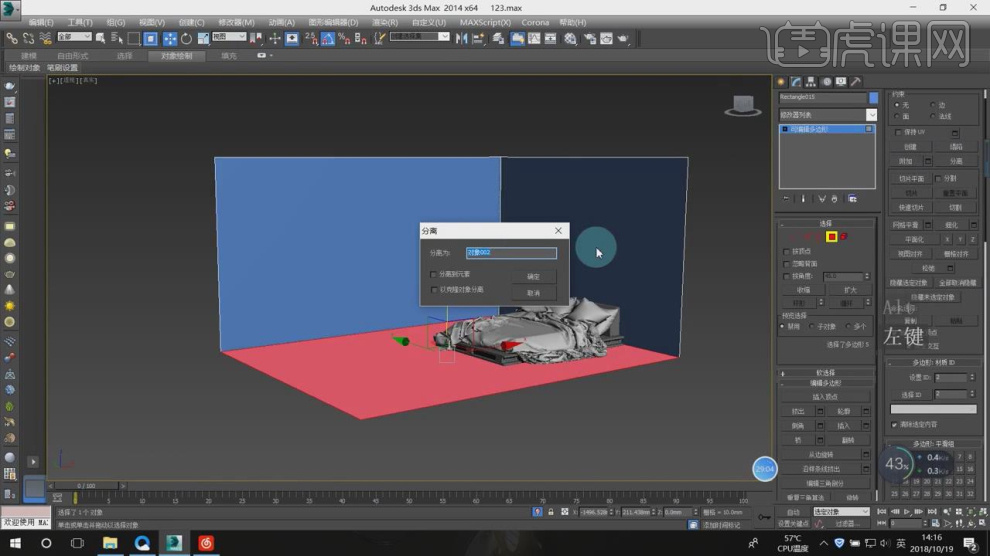
16、在【线】模式下,进行【连接】条线,如图所示。

17、在效果器中添加一个【挤出】效果,如图所示。
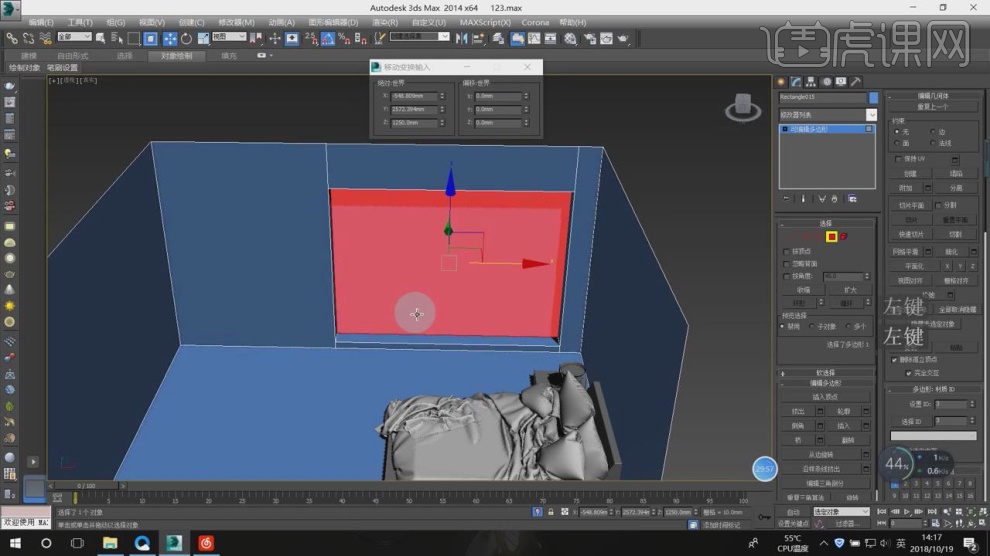
18、在【样条线】工具中,使用画笔工具绘制一个矩形,如图所示。
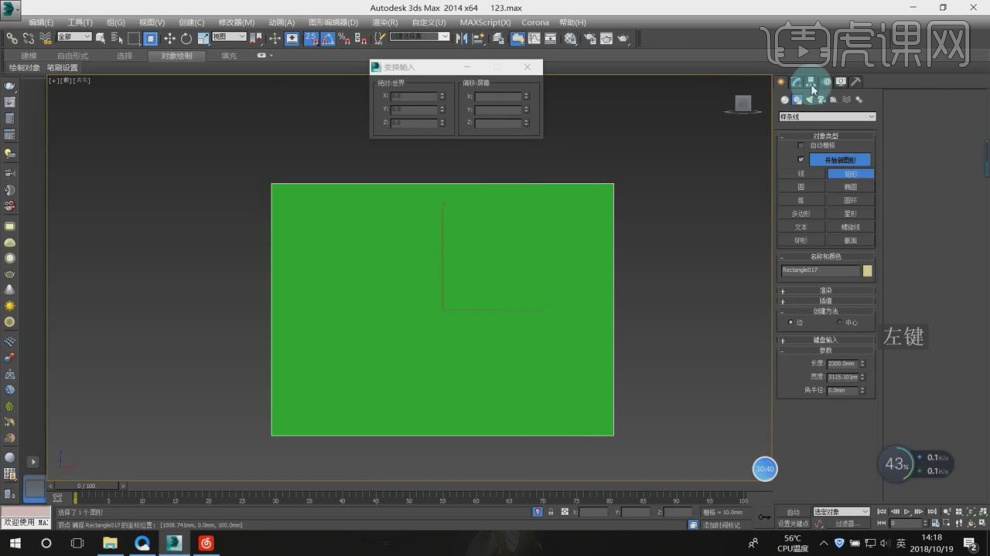
19、然后使用【轮廓】效果,进行一次轮廓,如图所示。
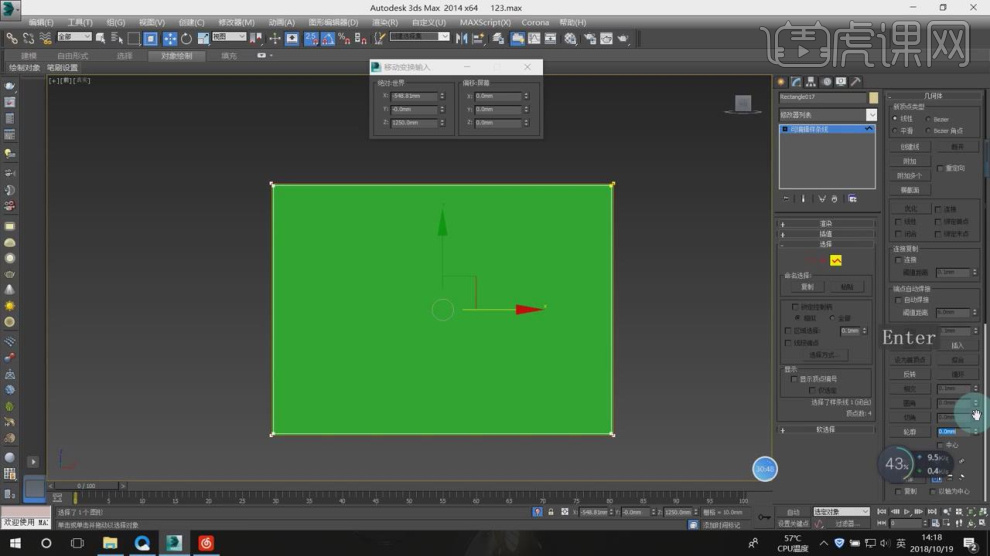
20、在效果器中添加一个【挤出】效果,如图所示。
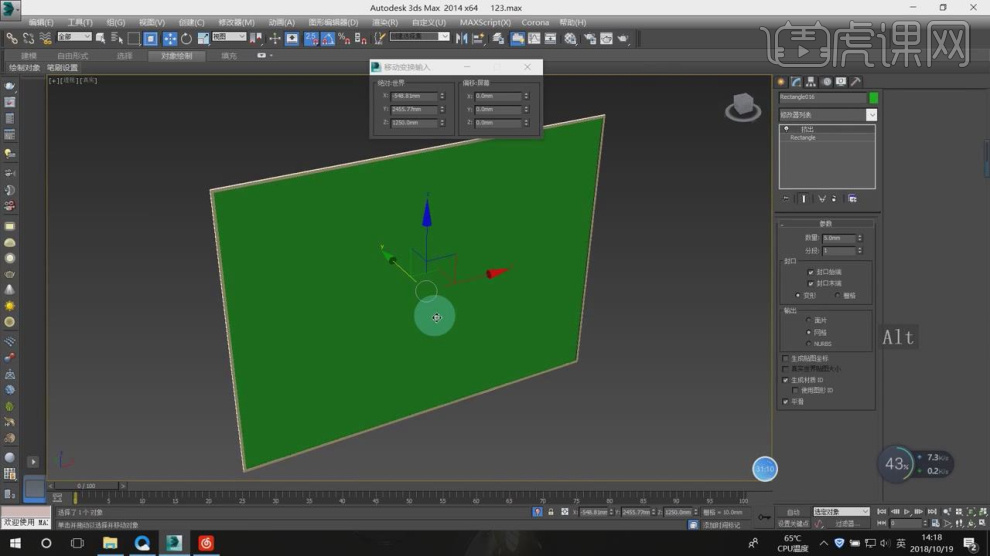
21、在【线】模式下,进行【连接】条线,如图所示。
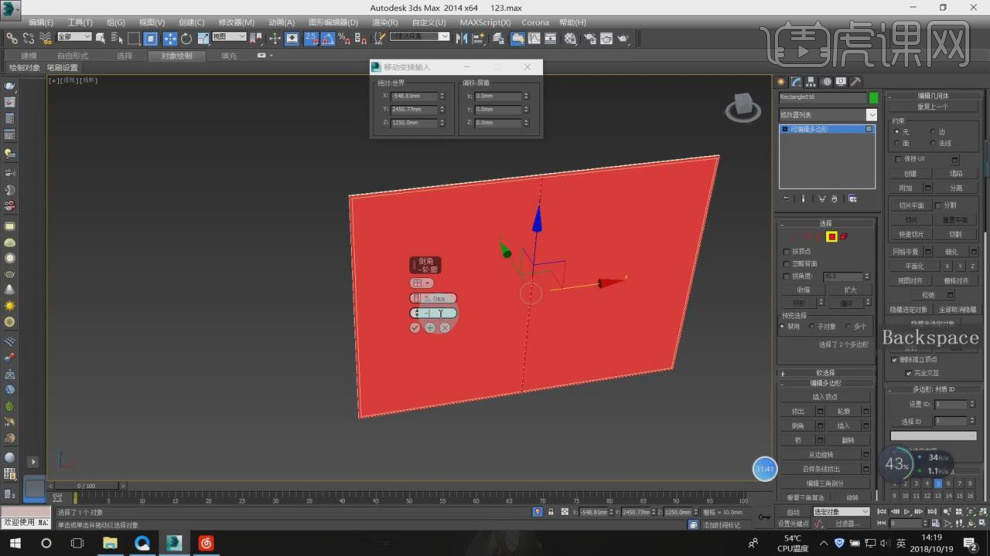
22、这里我们载入【地板生成器】插件,调整好参数后,我们点击生成,如图所示。
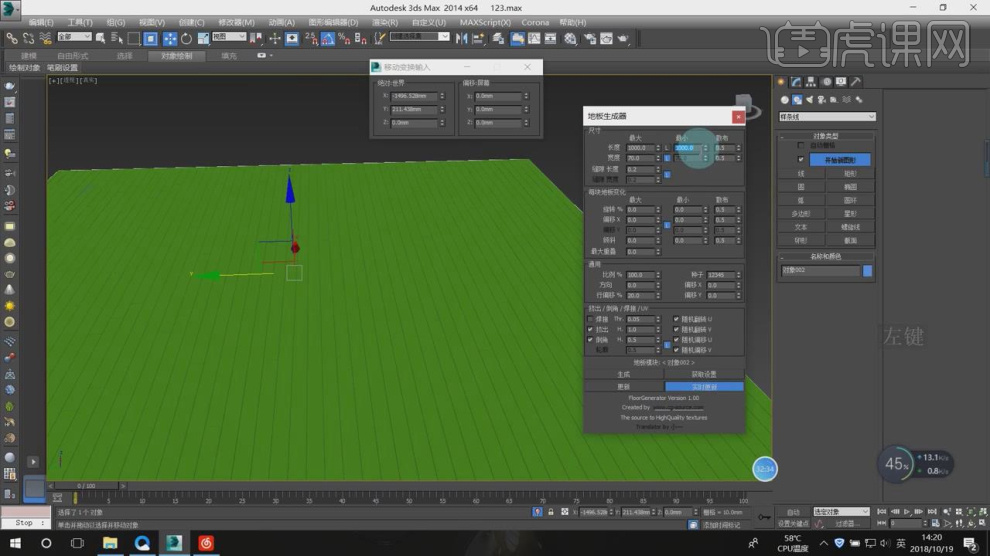
23、在灯光中新建一个片光源,放置在窗户外面,如图所示。
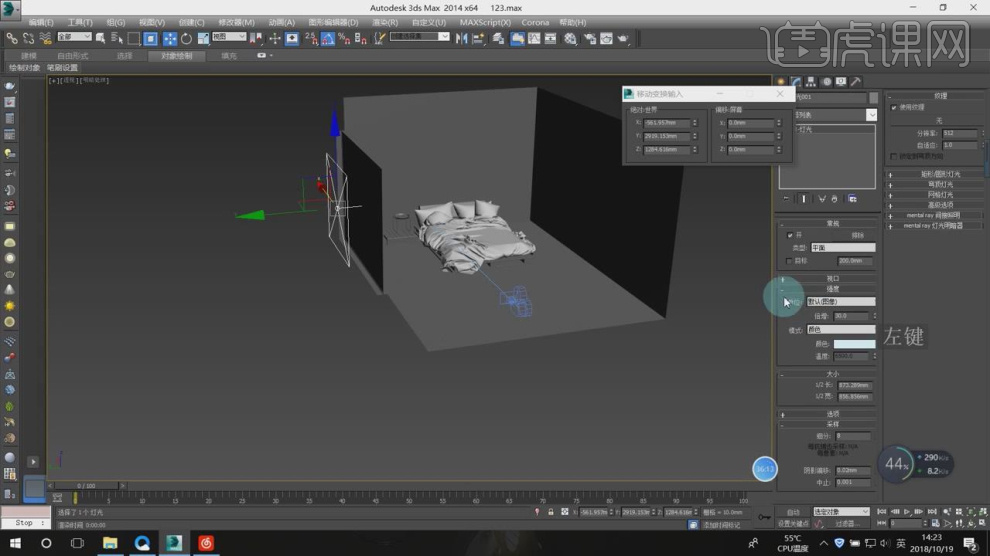
24、打开渲染器设置,调整渲染的尺寸和其他参数,如图所示。
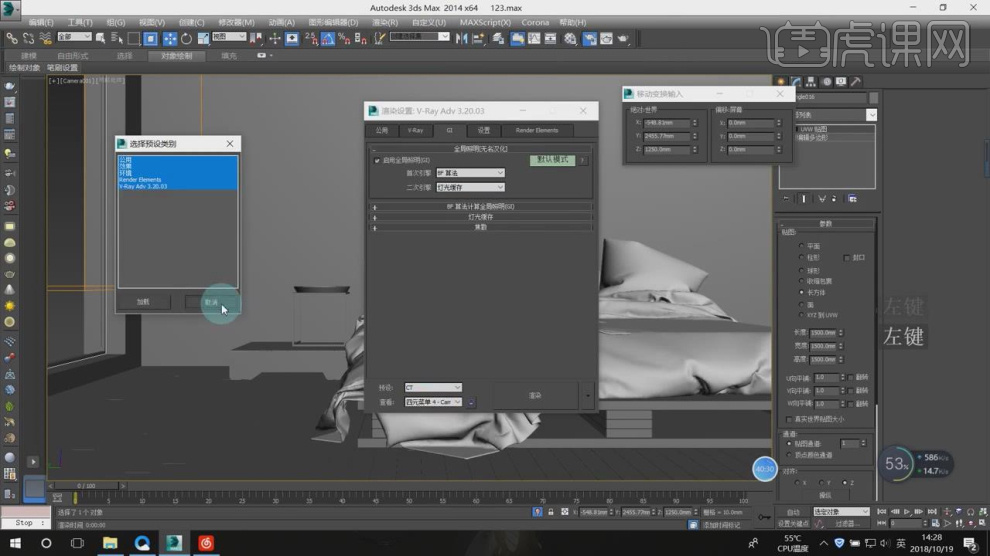
25、打开【材质编辑器】将下载好的贴图材质载入进来,如图所示。
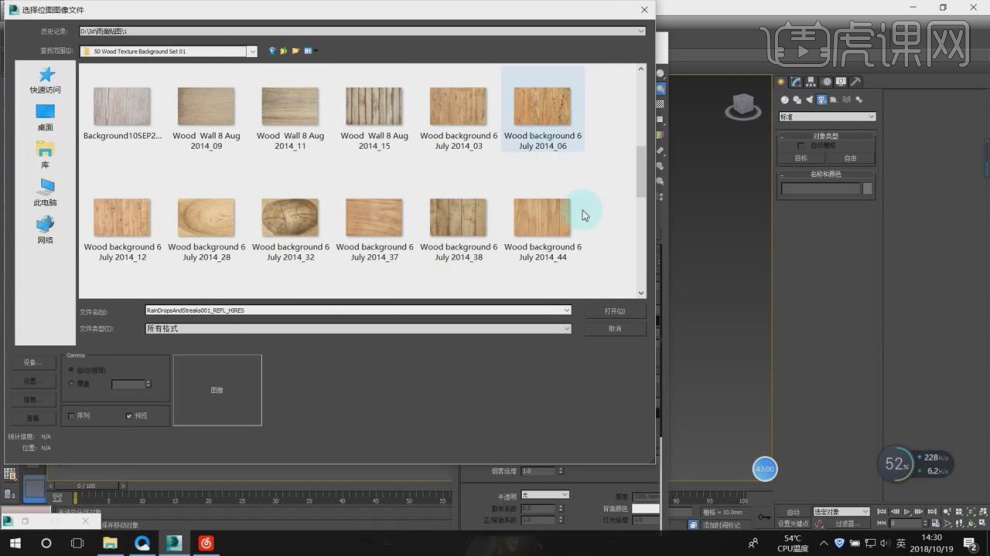
26、在【贴图】的参数中调整他的百分比数值,如图所示。
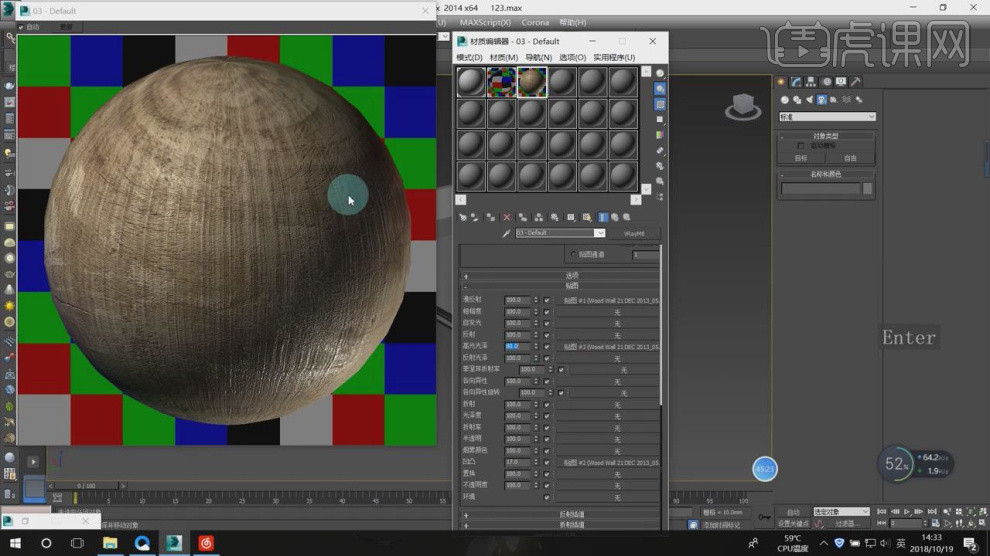
27、新建一个材质,添加一个【衰减】效果,如图所示。
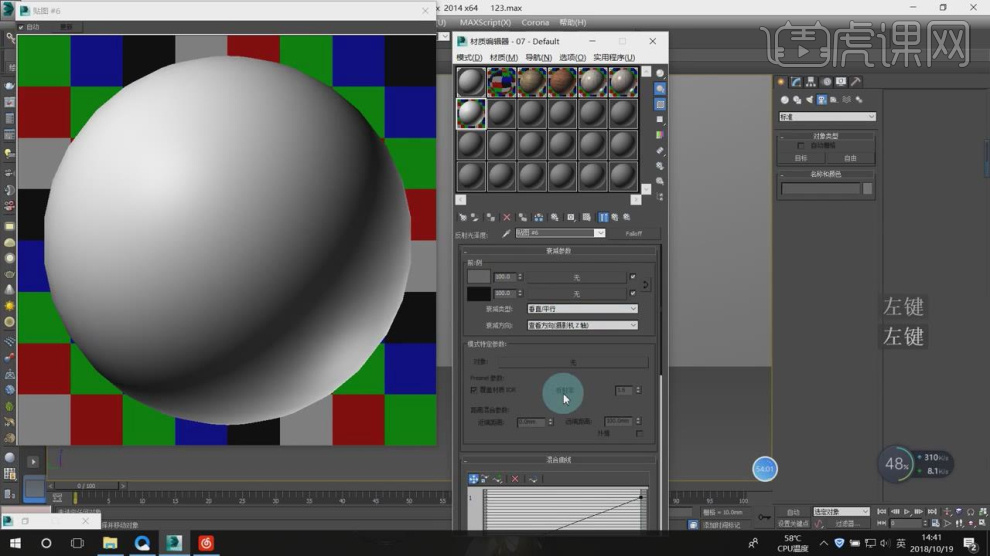
28、打开【材质编辑器】将下载好的贴图材质载入进来,如图所示。
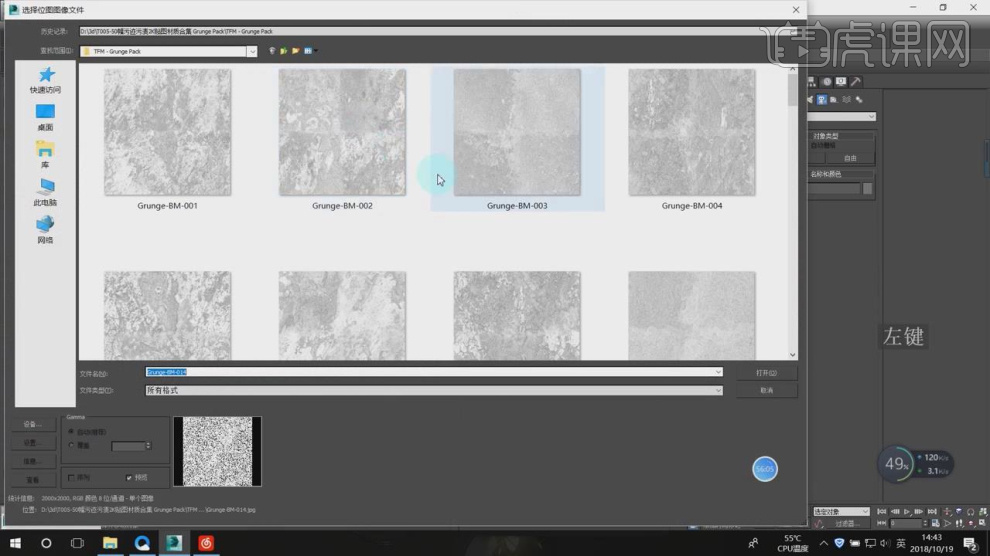
29、在【uvw贴图】效果的参数面板中调整他的数值,如图所示。
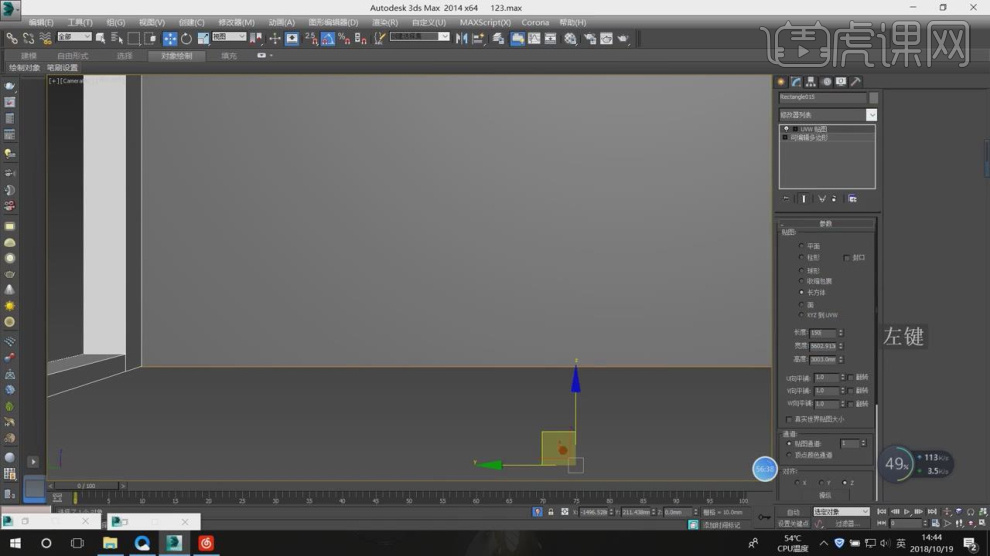
30、然后将墙纸贴图载入进来,如图所示。
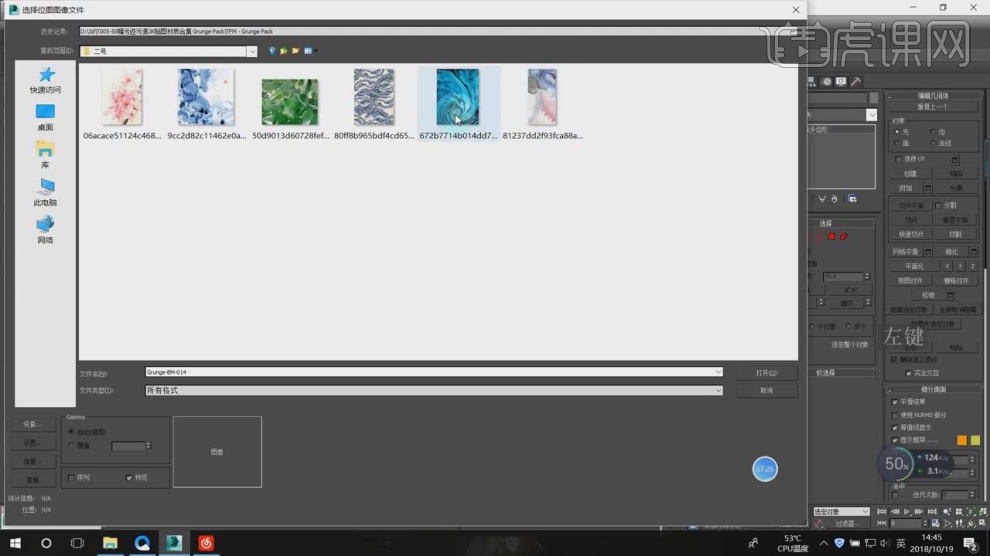
31、在【uvw贴图】效果的参数面板中调整他的数值,如图所示。
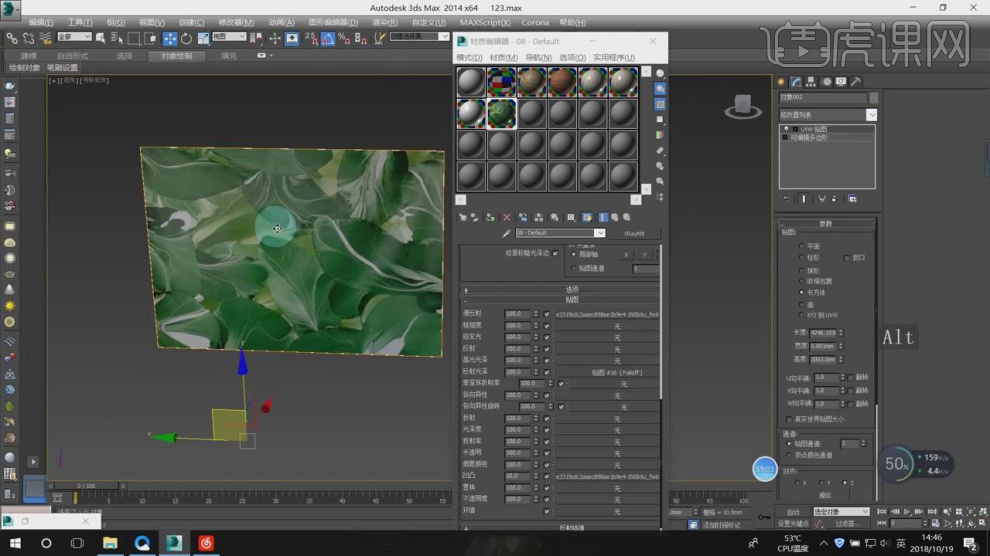
32、在【样条线】工具中,使用画笔工具绘制一个弧,如图所示。
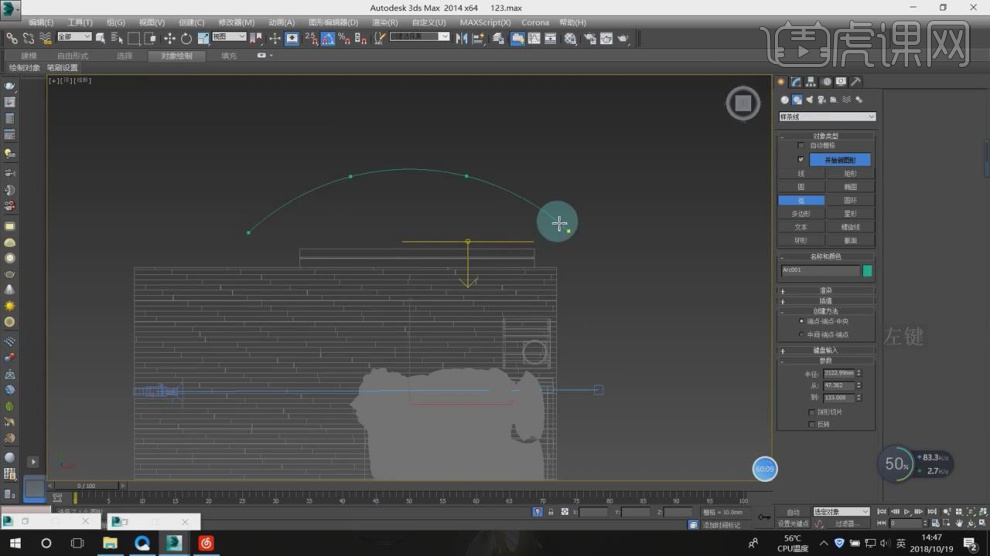
33、然后使用【轮廓】效果,进行一次轮廓,如图所示。
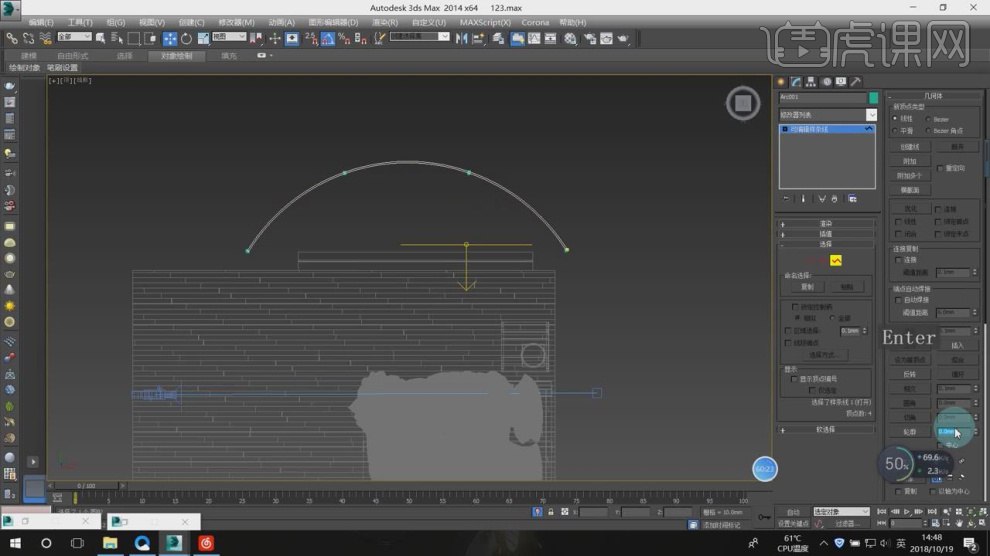
34、在效果器中添加一个【挤出】效果,如图所示。
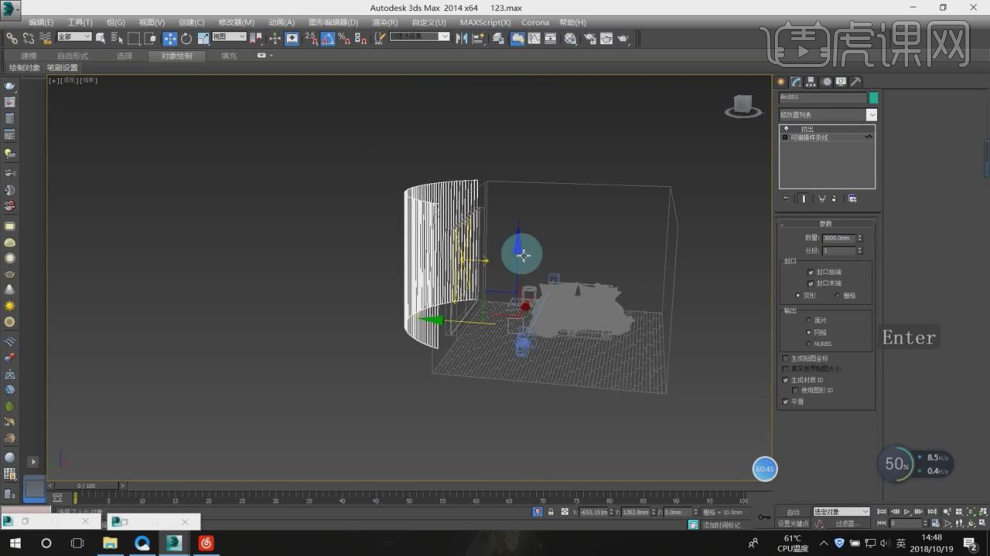
35、新建一个灯光材质球,然后加载一张下载好环境贴图,如图所示。
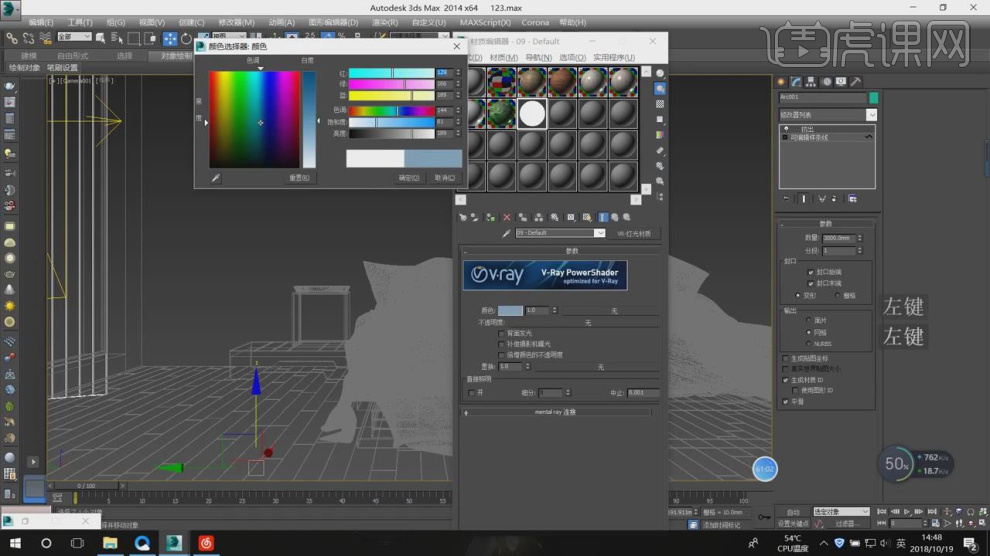
36、在【uvw贴图】效果的参数面板中调整他的数值,如图所示。
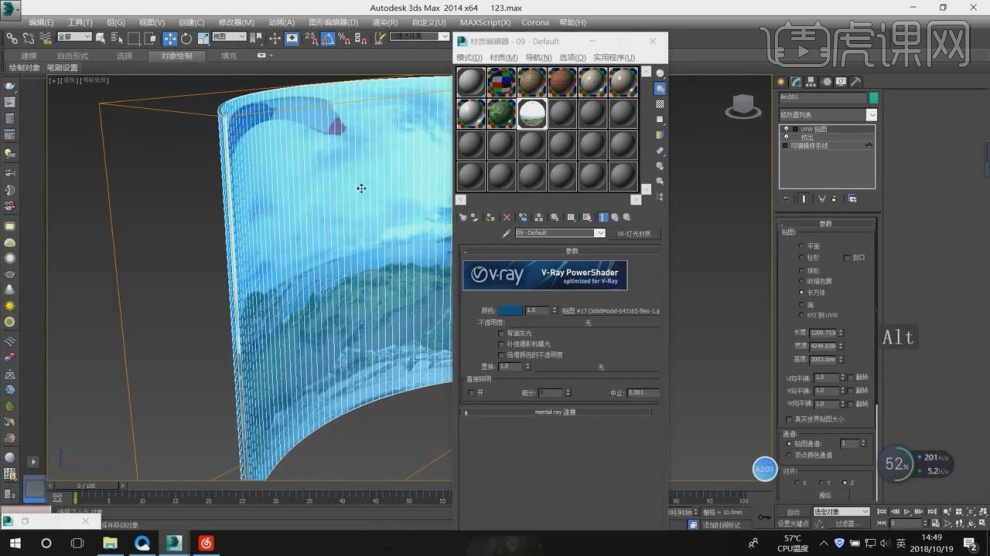
37、选衰减材质,调整他的颜色参数,如图所示。
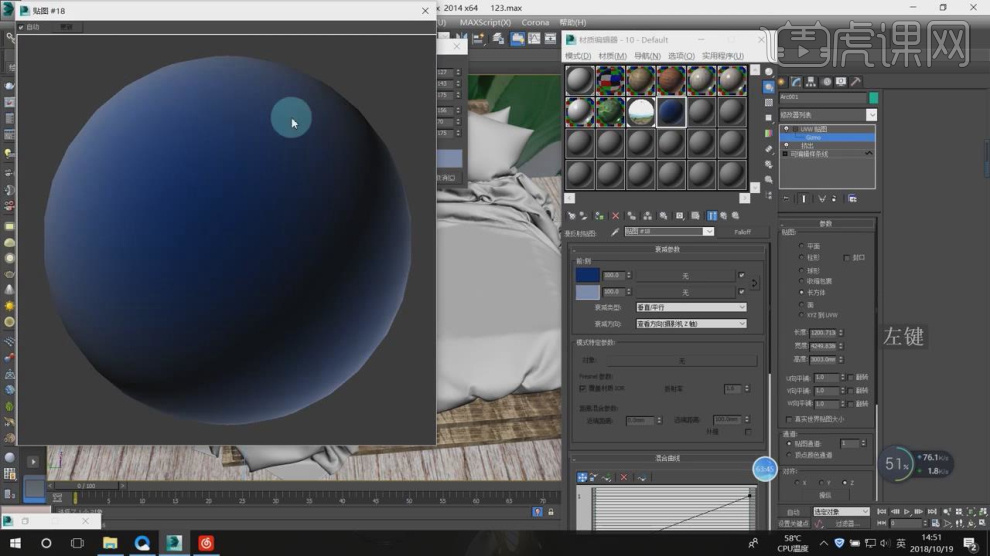
38、打开【材质编辑器】将下载好的贴图材质载入进来,如图所示。
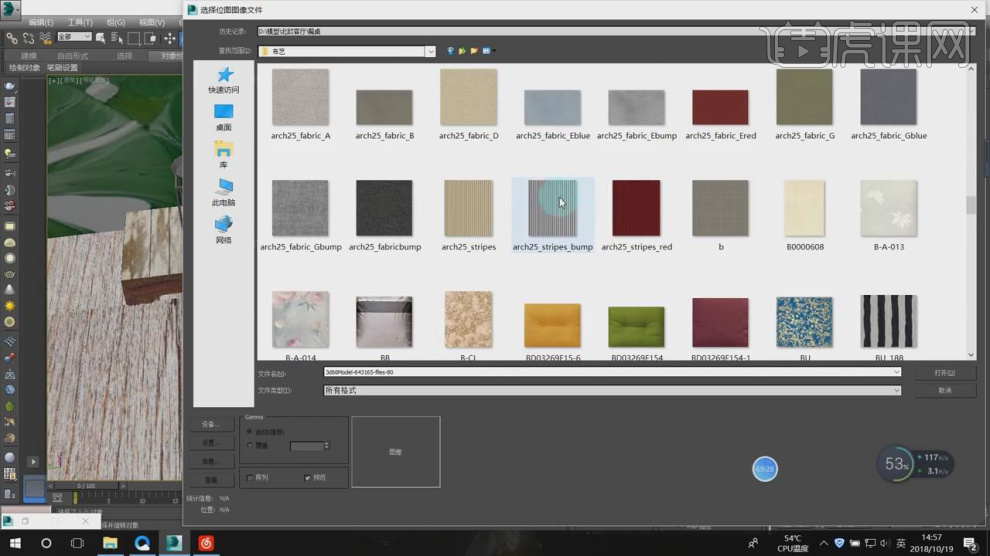
39、最终效果。